MSTech Swift Gadget是一款专业的windows实用工具。你需要的windows功能MSTech Swift Gadget都可以满足你。它具有快捷方式和快速访问,高级批处理文件重命名,创建快速和高级播放列表,对音乐/图像和视频进行高级搜索和分类,调整图像大小,按图像大小排序图像,按日期排序图像,在Windows剪贴板中保存图像和文本,MSTech记事本,打包和解压缩文件和文件夹以及许多其他强大的功能,为您提供方便的操作,并且该程序将自动集成到上下文菜单中,以方便用户使用,有需要的朋友可以快速前往此网站下载它!
使用说明:
Windows上下文菜单(Shell菜单)集成
安装MSTech Swift小工具后,您将可以访问Windows上下文菜单(Windows右键单击)中的所有软件功能。
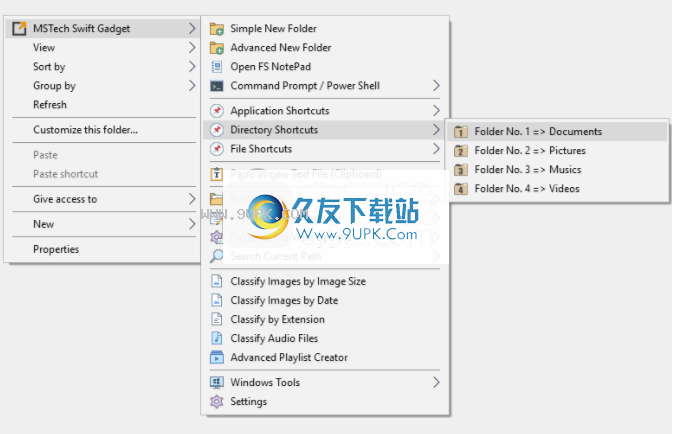
快捷方式和快速访问
您可以快速轻松地访问最常用的文件,应用程序和目录。
只需在MSTech Swift小工具的右键菜单上定义所需的文件,目录和应用程序,然后单击即可快速访问它们。
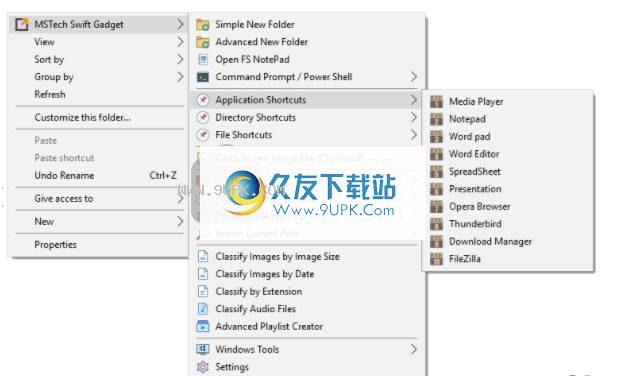
图书馆
在MSTech Swift小工具右键菜单中,您最多可以将10个目录指定为库。库可帮助您快速传输文件和文件夹。
在一个窗口中访问所有子目录,使您能够以最快的方式对文件和文件夹进行排序。
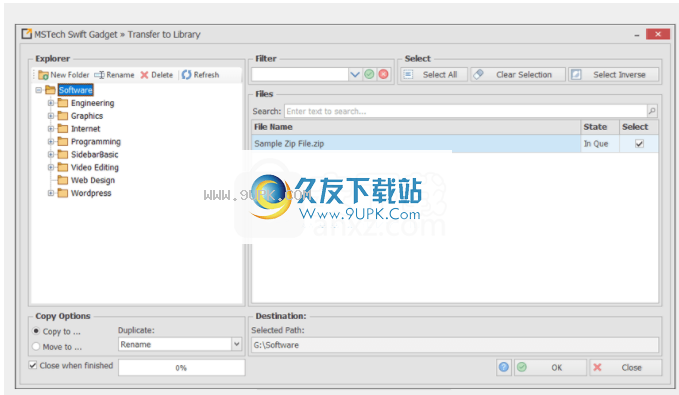
复制/移至...
您可以尽快将文件和文件夹复制/移动到新文件夹中的新路径。
无需先创建新文件夹,然后返回以传输该文件夹中的所需文件或文件夹,只需:
-右键单击文件/文件夹,然后单击“复制/移动到新文件夹”(在MSTech Swift小工具中,右键单击菜单)
-选择路径并在相关字段中键入新的文件夹名称
-单击确定
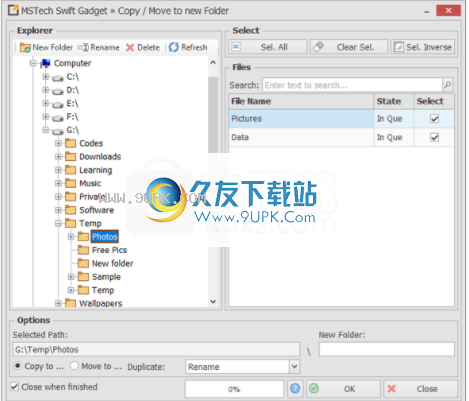
分类按扩展名分类文件
您可以使用一个c键根据单独文件夹中文件的类型(扩展名)自动对文件进行排序
舔。
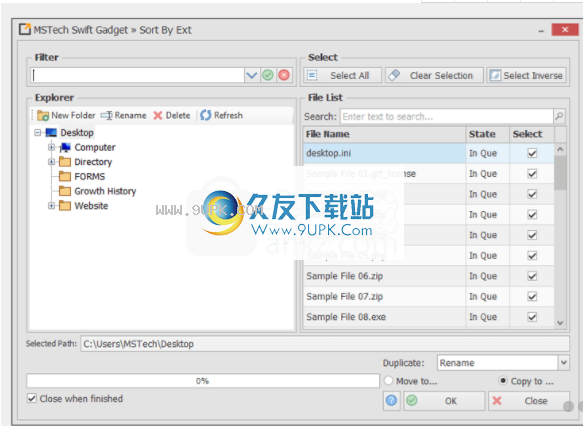
搜索隐藏的文件和文件夹
使用此功能,将可以快速访问任何目录中的隐藏文件和文件夹列表。
要访问隐藏的文件或文件夹,您无需打开Windows文件夹选项即可更改其属性。
只需右键单击当前路径或任何文件夹,然后单击“搜索隐藏的项目”即可立即访问所有隐藏的项目。
您可以快速选择,打开或更改每个项目属性。
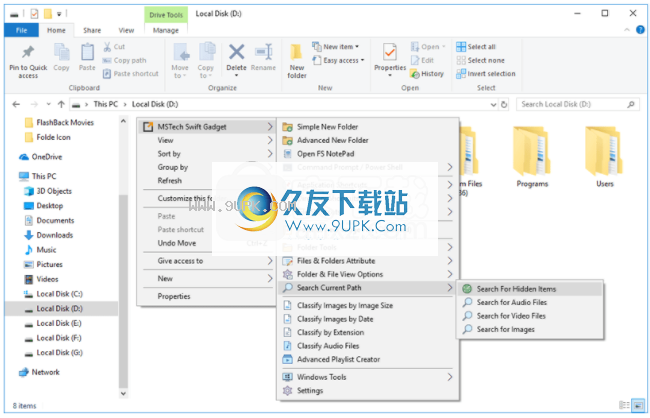
先进的新文件夹制造商
您可以使用“高新文件夹”选项快速创建新文件夹或具有多个子文件夹的目录,这是前所未有的。
您还可以使用批处理模式通过一项操作以不同的命名格式创建整个文件夹的结构。
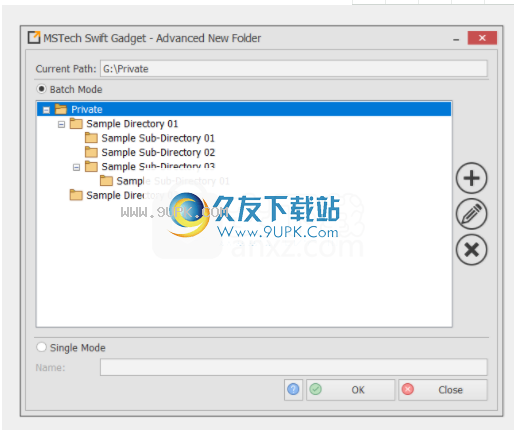
高级批处理文件重命名
批量重命名可以帮助您立即更改一组文件名。您还可以使用必需的字符来更改文件名中的某些现有字符。
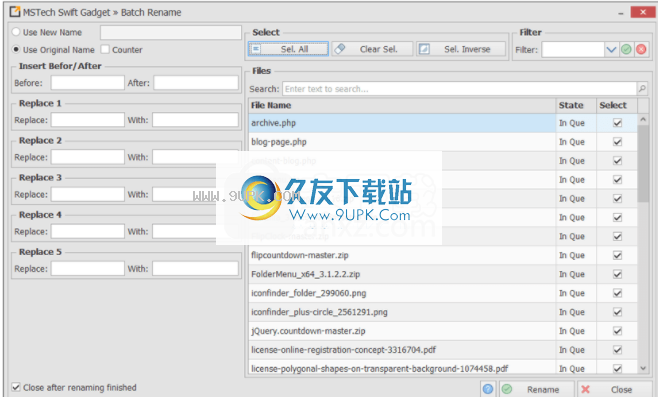
复制文件和文件夹名称或完整路径
有时,您需要在特定目录中包括文件和文件夹的列表,包括它们的名称,完整路径和扩展名。通常很耗时。
使用MSTech Swift小工具,您只需单击几下即可复制所有文件或文件夹的列表,包括它们的名称,完整路径和扩展名。
此外,您可以粘贴列表,而无需创建新的文本文档并打开它。您可以轻松地右键单击所需的目录,然后单击MSTech Swift小工具,选择“复制到记事本”选项,然后将列表自动放在记事本窗口中。
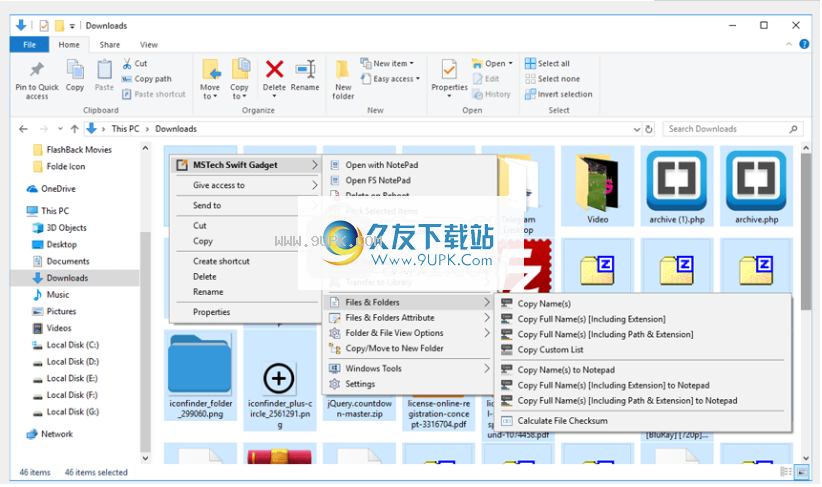
更改文件或文件夹属性
要更改任何文件或文件夹的属性,通常必须右键单击它们,然后从菜单中选择“属性”,最后应用所需的更改。
使用MSTech Swift小工具,您可以快速更改任何文件或文件夹的“属性”,只需右键单击文件/文件夹,选择所需的“属性”并应用更改。
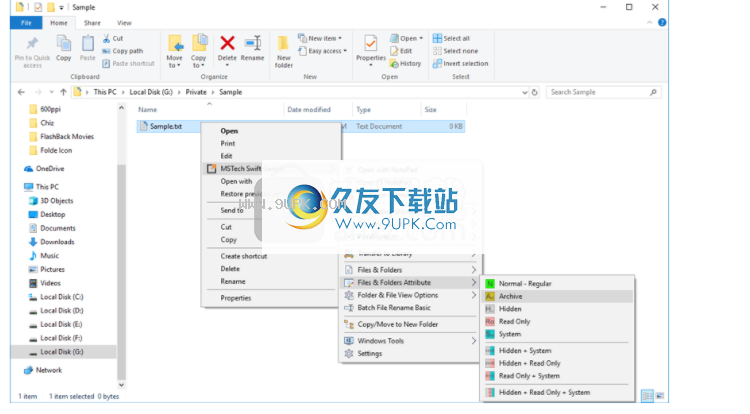
编辑音乐文件标签(M4A,MP3)
一种使您能组织音乐文件的有用功能之一是该软件的右键菜单中的“更改文件标签”。
您可以右键单击任何目录以查找音乐文件,而不必像遍历文件夹和子文件夹那样快速搜索它们,然后可以一个一个地播放它们,编辑它们的标签,甚至将它们重命名为单模式或批处理模式。易于实现。
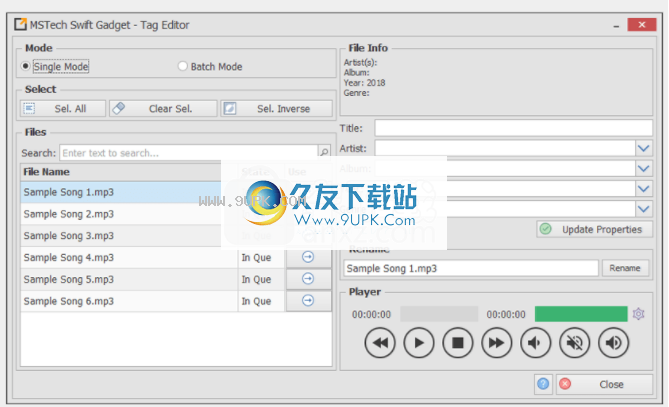
分类通过标签对音乐进行分类(M4A,MP3,WMA)
您可以在整个目录(包括所有子目录)中搜索音乐文件,并以单模式或批处理(批处理)模式对其进行分类。
软件该软件将基于文件标签创建文件夹,以自动整理您的音乐。您可以定义软件以将其复制或移动到您创建的文件夹中。
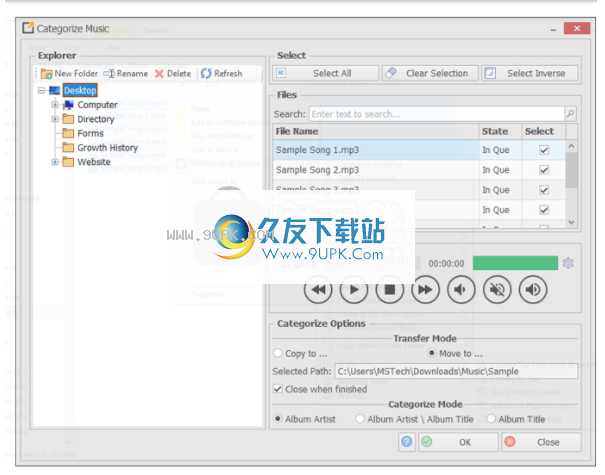
软件功能:
右键单击访问
部署在计算机上部署应用程序后,可能会因为缺少桌面,“开始”菜单或“快速访问”快捷方式而感到困惑,因为它们显然不可访问。
但是,右键单击桌面上的任意位置(包括文件),您会注意到一个额外的菜单,而不是以前的菜单。此菜单是您访问程序及其功能的一种方式。
使您更接近数据
为了充分利用MSTech Swift小工具,您需要通过访问“设置”窗口并导航至相应部分来配置一组基本参数。
您可以使用路径和描述来设置库,以方便访问,还可以通过选择后续类别并在指定的字段中键入参数来指定参数,从而为计算机上的应用程序,文件夹和文件创建快捷方式。
附加功能
从右键单击访问菜单可以看到,您还可以创建一个新文件夹并在MSTech NotePad应用程序中打开内容,该应用程序是Windows本地“ Sticky Notes”应用程序的替代方案,可以将内容粘贴为新的文本或图像文件并执行搜索。此外,您可以拆分和合并文件,打包和解压缩文件,批量重命名文件,计算校验和,调整文件大小等等。
此外,您还可以使用Windows工具按图像大小和日期对图像进行排序,按扩展名对文件进行排序,对音频文件进行排序以及创建高级播放列表。
便捷的文件管理器和快速访问应用程序
总而言之,如果您正在寻找一种工具,可以为您提供一种更快的方法来访问和处理计算机上的内容,那么MSTech Swift Gadget是一个不错的选择。可从上下文菜单轻松访问它,并可进行广泛的自定义。
软件特色:
快速访问一些您喜欢的应用程序,文件夹,库和其他类似数
简单的新文件夹
命令行命令提示符和Power Shell在任何路径上的访问
运行带有参数的应用程序
删除重新启动时删除
文件夹视图选项
文件夹打印
复制文件夹结构
图像调整大小
匹配文件名
嗯...
安装方式:
1.下载并解压缩该软件,双击安装程序以进入MSTech Swift Gadget安装向导,然后单击[下一步]。

2.阅读许可协议,选中选项[我接受协议],然后继续进行下一个安装。
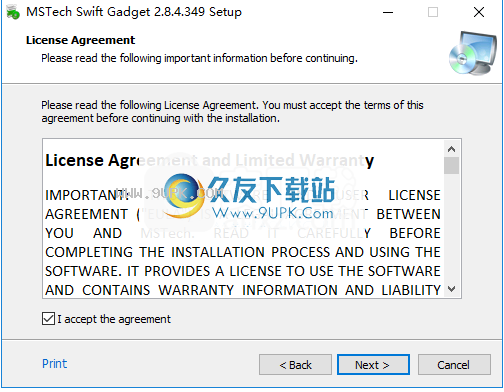
3.选择其他任务,用户可以选择默认的其他选项。
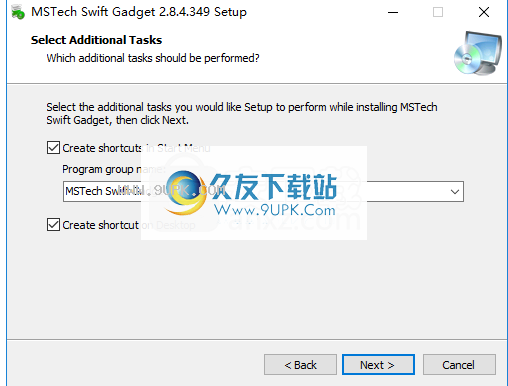
4.准备安装,单击[安装]按钮开始安装。
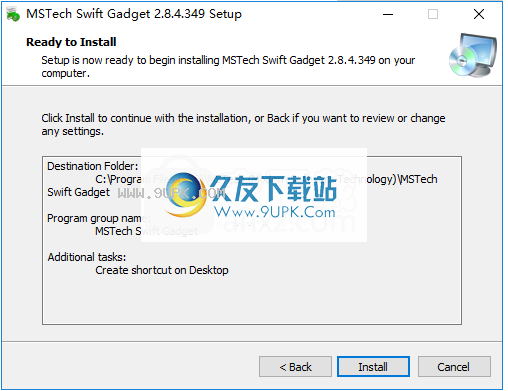
6.弹出以下成功安装MSTech Swift Gadget的提示,单击[完成]结束。







 腾讯图片下载器 1.6.1最新免费版
腾讯图片下载器 1.6.1最新免费版 moko美空图片批量下载器 1.5最新免安装版
moko美空图片批量下载器 1.5最新免安装版 煎蛋网图片下载 1.1最新免安装版
煎蛋网图片下载 1.1最新免安装版 飓风网页图片批量下载助手 131123免安装版
飓风网页图片批量下载助手 131123免安装版 NeoDownloader 3.0.1最新绿色版
NeoDownloader 3.0.1最新绿色版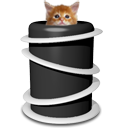 猫扑图片收藏家 1.2.1.76官方最新版
猫扑图片收藏家 1.2.1.76官方最新版 Instagram Downloader 2.2.1免费最新版
Instagram Downloader 2.2.1免费最新版 吾爱CSS图片下载器 1.1最新免安装版
吾爱CSS图片下载器 1.1最新免安装版 新浪微博图片下载助手 1.1最新版
新浪微博图片下载助手 1.1最新版 图老弟苏宁易购图片下载器 5.1最新版
图老弟苏宁易购图片下载器 5.1最新版 贴吧楼主冰封神器 3.2绿色免费版
贴吧楼主冰封神器 3.2绿色免费版 荔枝软件Tumblr图片下载助手 2.1.5免安装版
荔枝软件Tumblr图片下载助手 2.1.5免安装版![QuickPar[文件校验修复工具] 0.91 汉化免安装版](http://pic.9upk.com/soft/UploadPic/2015-10/201510715155014804.gif) quickpar是用来实现创建 PAR2、校验源、修复源功能的软件,在思路、CHD下载的 HDTV 或 HDRe 通常都包含有以 PAR2 为扩展名的文件,这些文件是用来校验下载是否完整(不要完全相信P2P软件的校验,它们校验结果为1...
quickpar是用来实现创建 PAR2、校验源、修复源功能的软件,在思路、CHD下载的 HDTV 或 HDRe 通常都包含有以 PAR2 为扩展名的文件,这些文件是用来校验下载是否完整(不要完全相信P2P软件的校验,它们校验结果为1... ![Directory Opus[文件管理工具] 11.16.5738 免费版](http://pic.9upk.com/soft/UploadPic/2015-10/201510913182643691.gif) Directory Opus是一款功能强大齐全的文件管理软件,此款程序采用和windows资源管理器相似的界面,其特色是『易用,定制,高效,兼容』,在各大文件管理软件评测中和Total Commander的得分都不相上下甚至略有超过。其...
Directory Opus是一款功能强大齐全的文件管理软件,此款程序采用和windows资源管理器相似的界面,其特色是『易用,定制,高效,兼容』,在各大文件管理软件评测中和Total Commander的得分都不相上下甚至略有超过。其... 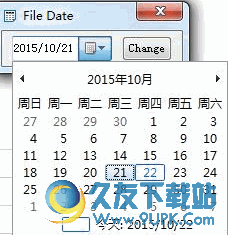 FileDate是一个简单易用的文件时间修改器,可以帮助用户轻松修改任意文件时间属性的修改日期,并支持修改文件夹以及文件夹子目录下的所有文件,可满足用户基本的文件和文件夹时间属性修改需求。
使用说明:
1、软件使用...
FileDate是一个简单易用的文件时间修改器,可以帮助用户轻松修改任意文件时间属性的修改日期,并支持修改文件夹以及文件夹子目录下的所有文件,可满足用户基本的文件和文件夹时间属性修改需求。
使用说明:
1、软件使用... ![RoboBasket免费版[批量文件整理软件] 3.6.9 最新版](http://pic.9upk.com/soft/UploadPic/2015-10/2015102414323680360.gif) RoboBasket是一个对进行文件自动分拣的文件整理工具。使用RoboBasket,可以复制、移动、重命名、删除和基于用户配置的一套规则过程的文件。你也可以使用RoboBasket自定义组织你的文件,选择处理基于日期、大小、扩展、M...
RoboBasket是一个对进行文件自动分拣的文件整理工具。使用RoboBasket,可以复制、移动、重命名、删除和基于用户配置的一套规则过程的文件。你也可以使用RoboBasket自定义组织你的文件,选择处理基于日期、大小、扩展、M... 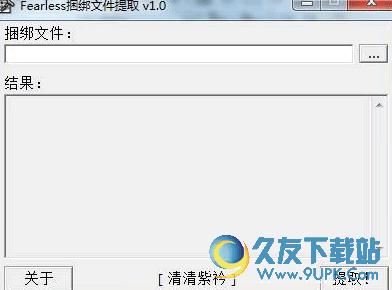 fearless捆绑文件提取工具,可以提取拥有捆绑的文件中所包含的文件,例如,可以用来提取拥有捆绑软件的安装包中的单个安装包,找到需要的安装包安装,解决一些流氓软件捆绑安装软件的问题。
使用方法:
1、解压后打开软...
fearless捆绑文件提取工具,可以提取拥有捆绑的文件中所包含的文件,例如,可以用来提取拥有捆绑软件的安装包中的单个安装包,找到需要的安装包安装,解决一些流氓软件捆绑安装软件的问题。
使用方法:
1、解压后打开软...  QQ2017
QQ2017 微信电脑版
微信电脑版 阿里旺旺
阿里旺旺 搜狗拼音
搜狗拼音 百度拼音
百度拼音 极品五笔
极品五笔 百度杀毒
百度杀毒 360杀毒
360杀毒 360安全卫士
360安全卫士 谷歌浏览器
谷歌浏览器 360浏览器
360浏览器 搜狗浏览器
搜狗浏览器 迅雷9
迅雷9 IDM下载器
IDM下载器 维棠flv
维棠flv 微软运行库
微软运行库 Winrar压缩
Winrar压缩 驱动精灵
驱动精灵